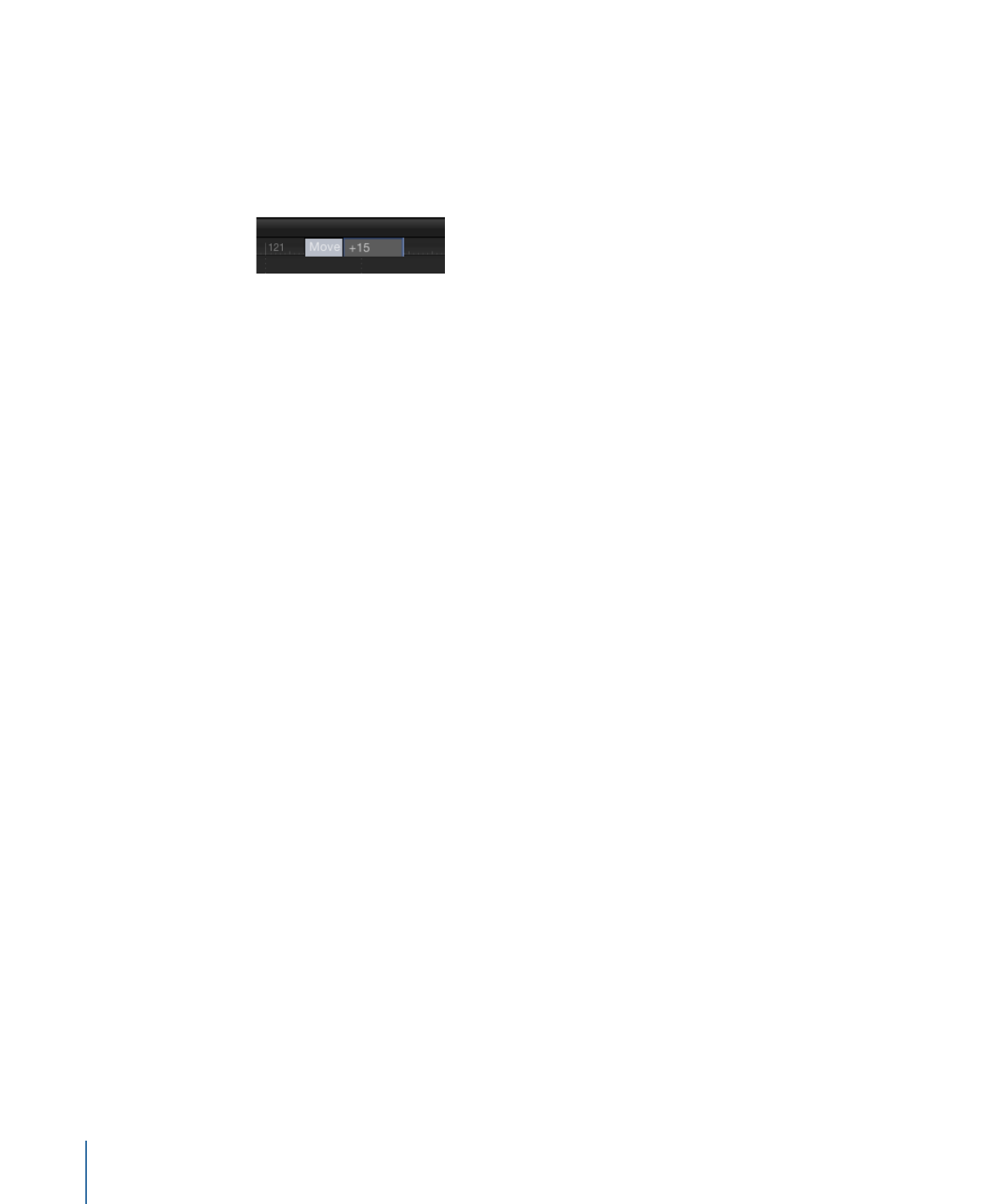
オブジェクトをトリムする
「タイムライン」内のオブジェクトのバーの継続時間を短縮または延長したい場
合は、オブジェクトをトリムします。オブジェクトのバーの左端または右端(イ
ン点またはアウト点)からドラッグして、オブジェクトの先頭または最後を短縮
したり延長したりできます。
メニューコマンドおよび対応するキーボードショートカットを使用してオブジェ
クトのバーをトリムする(イン点とアウト点を変更する)こともできます。これ
によって、複数のオブジェクトを同時にトリムしたり、プロジェクトの再生中に
トリムをオンザフライで変更したりできます。
メモ: ビデオ・オブジェクトおよびオーディオ・オブジェクトをソースメディア
の継続時間時間より長くトリムすることはできません。ビデオ・オブジェクトま
たはオーディオ・オブジェクトをソースメディアの継続時間より長く延長するに
は、オブジェクトの「情報」インスペクタで、オブジェクトの「終了時の状態」
を「ループ」、「ピンポン」、または「ホールド」に変更する必要があります。
この制限は、静止画像、カメラ、テキスト、シェイプなどのほかのオブジェクト
には適用されません。それらはすべて制限なく延長できます。クリップの再生速
度を変更することによって、フレームを追加または削除せずにクリップの実質的
な継続時間を変更することもできます。「タイミング」のコントロールについて
詳しくは、「
リタイミング
」を参照してください。
388
第 8 章
タイムラインを使う
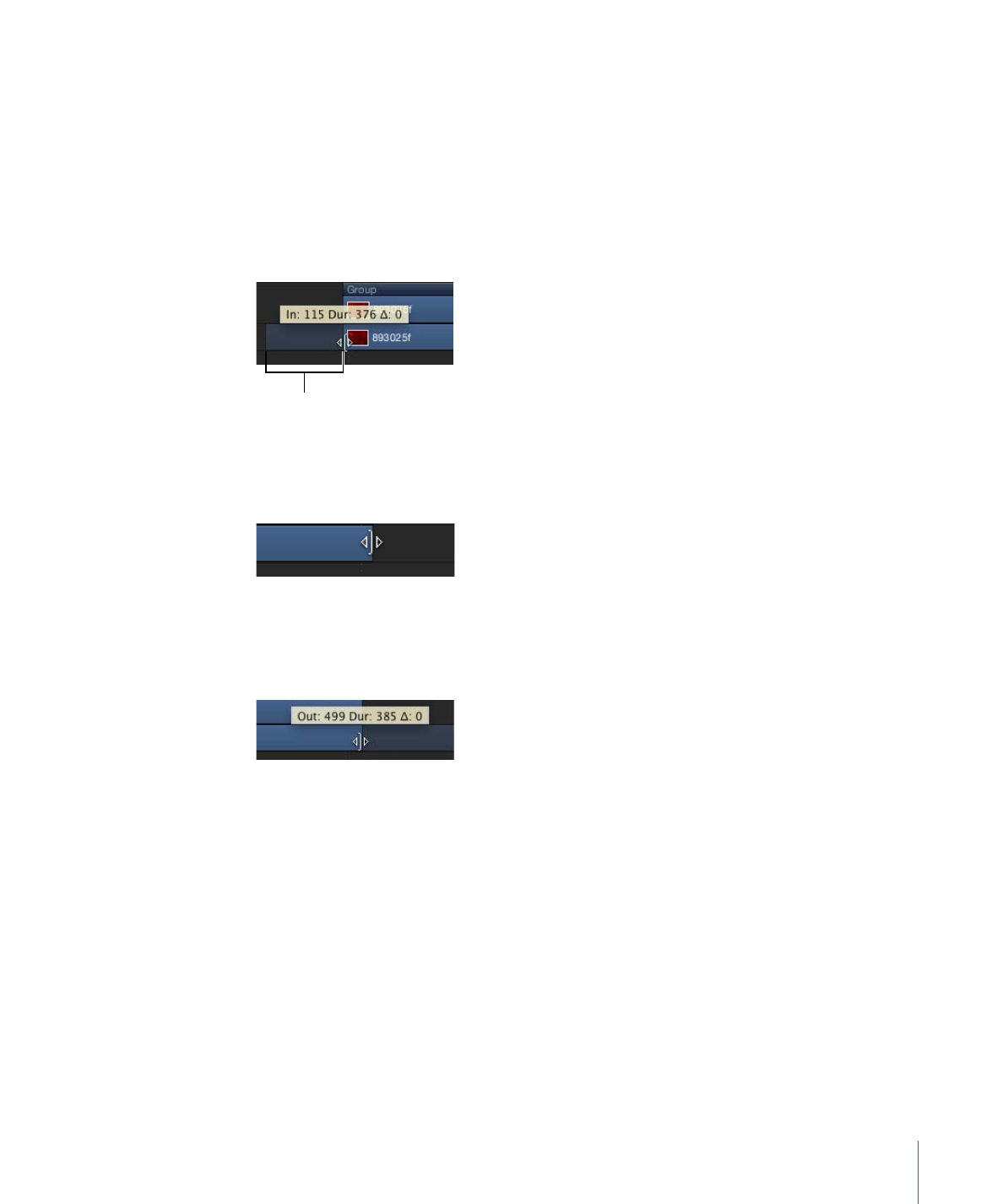
トラック領域でビデオ・オブジェクトをトリムすると、オブジェクトのソースク
リップでさらに使用できる素材がどのくらいあるかが視覚的に表示されます:オ
ブジェクトのバーのいずれかの端に延長部分が淡色で表示されている場合は、
ソース・ビデオ・クリップに未使用のフレームがあることを示します。オブジェ
クトのバーをトリムするときに、淡色で表示されている延長部分がない場合は、
ソースクリップに未使用のフレームがありません。したがって、オブジェクトの
バーは延長できません(ただし、クリップの「情報」インスペクタでオブジェク
トの「終了時の状態」を変更した場合を除きます)。
Unused frames
オブジェクトのバーをトリムするには
1
トリムしたいオブジェクトのバーの一方の端にポインタを移動します。
ポインタがトリムポインタに変わります。
2
オブジェクトを開始または終了したいフレームまでバーの端をドラッグします。
ドラッグ中に、オブジェクトの新しいイン点またはアウト点と新しい継続時間を
示すツールヒントが表示されます。
オブジェクトのバーをトリムして、そのイン点またはアウト点を隣接するオブ
ジェクトのバーにスナップするには
µ
トラック領域で Shift キーを押しながら、オブジェクトのバーの端をドラッグし
ます。
ほかのオブジェクトのバーのイン点とアウト点に対応する縦線がトラックに表示
されます。ドラッグしていくと、アクティブなオブジェクトのバーがそれらの線
にスナップされます。
オブジェクトのバーのイン点またはアウト点を変更するには
1
トリムするオブジェクトのバーを選択します。
2
新しいイン点またはアウト点を配置したいフレームに再生ヘッドを配置します。
389
第 8 章
タイムラインを使う
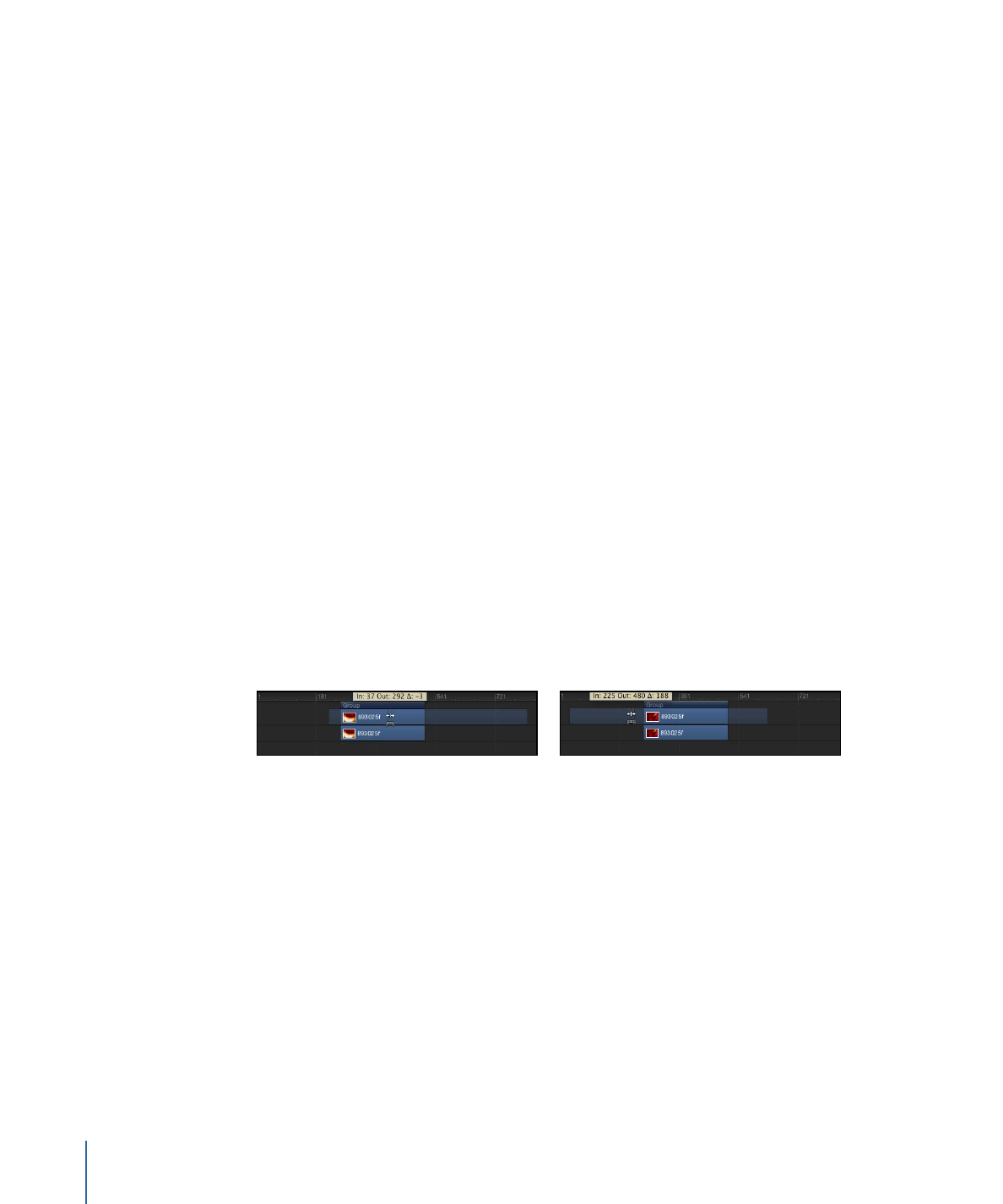
3
「マーク」>「イン点をマーク」と選択して(または I キーを押して)、新しい
イン点を設定します。あるいは、「マーク」>「アウト点をマーク」と選択して
(または O キーを押して)、新しいアウト点を設定します。
同時に複数のオブジェクトをトリムするには
1
トリムする複数のオブジェクトのバーを選択します。
2
目的のイン点またはアウト点に再生ヘッドを配置します。
3
「マーク」>「イン点をマーク」と選択するか(または I キーを押します)、あ
るいは「マーク」>「アウト点をマーク」と選択して(または O キーを押しま
す)、新しいイン点またはアウト点を設定します。
選択したオブジェクトがすべて新しいイン点またはアウト点にトリムされます。
メモ: オブジェクトにトリムを完了するための十分なソースメディアがない場合
は、新しい点の方向に可能な範囲までバーが移動します。